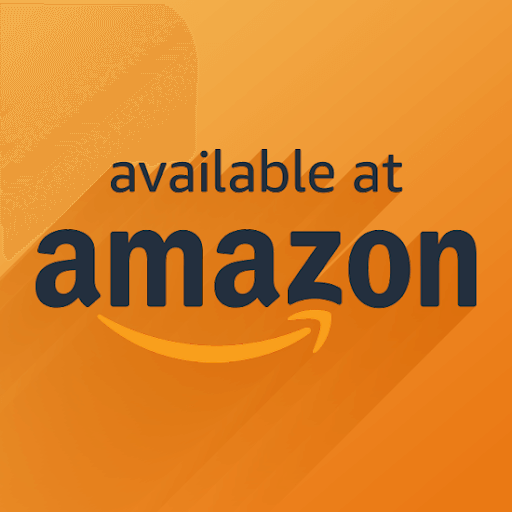إرسال البريد الإلكتروني الخاص بك مباشرة إلى الخاص بك هاتف ، بدلاً من الانتظار للقفز على جهاز كمبيوتر لمعرفة ما يحدث ، هو أمر غاية في الأهمية مريح. إذا لم تكن معتادًا على ملف هاتف ويندوز واجهة ، قد يستغرق الأمر بعض الوقت لتعتاد عليها.
سيساعدك هذا الدليل التفصيلي خطوة بخطوة في كيفية إعداد بريدك الإلكتروني على هاتف windows الخاص بك. اعتمادا على أي هاتف ويندوز الإصدار الذي لديك ، ستختلف الإرشادات الخاصة بإعداد بريدك الإلكتروني.
يستمر الكروم في عدم الاستجابة لنظام التشغيل windows 10
كيفية إعداد البريد الإلكتروني على Windows 8.1 أو إعداد البريد الإلكتروني الأقدم
- افتح قائمة التطبيقات على جهازك (الهاتف أو الجهاز اللوحي) وانقر إعدادات.
- بمجرد فتح الإعدادات ، ستقوم بعد ذلك بالنقر فوق بريد إلكتروني. ثم سوف تضغط على حسابات.
- من عند حسابات ، ثم اضغط على إضافة حساب.

4. بعد ذلك ، سوف تختار نوع حسابك. اعتمادًا على مزود البريد الإلكتروني الخاص بك ، ستختار المزود المناسب.إذا كان لديك حساب Outlook.com: اضغط على Outlook.com أو الآفاق (إذا كنت تستخدم Windows 7 / 7.5 ، فستضغط على Windows Live.إذا كان لديك حساب O365: سوف تنقر تبادل (إذا كنت تستخدم Windows 7 / 7.5 ، فستضغط على Outlook.اذا كان لديك حساب Gmail ، انقر فوق Google. إذا كان لديك حساب Yahoo Mail ، فستضغط على Yahoo ، وما إلى ذلك.

تنشيط Office 2013 باستخدام مفتاح المنتج
5. بمجرد اختيارك لنوع حسابك ، ستقوم بعد ذلك بكتابة عنوان بريدك الإلكتروني بالكامل. ثم سيُطلب منك كتابة كلمة المرور المرتبطة بعنوان بريدك الإلكتروني. ثم اضغط تسجيل الدخول .
إذا كانت لديك أي مشاكل في الاتصال بمزود البريد الإلكتروني الخاص بك ، فمن المحتمل أنك ستحتاج إلى إعداد بريدك الإلكتروني عبر IMAP أو POP .
6. بعد النقر فوقتسجيل الدخول، قد يُطلب منك التحقق من هويتك قبل المتابعة إذاالتحقق من خطوتينقيد التشغيل. للتحقق من هويتك ، ما عليك سوى اتباع التعليمات التي تحصل عليها وإدخال الرمز المقدم.
7. بمجرد اكتمال ذلك ، تكون قد انتهيت من إعداد بريدك الإلكتروني على هاتف Windows الخاص بك. قد تستغرق مزامنة جميع رسائل البريد الإلكتروني وإعدادات التقويم بضع دقائق بمجرد اكتمال العملية.
إعداد البريد الإلكتروني لنظام Windows 10
عند إعداد بريدك الإلكتروني على ملف نظام التشغيل Windows 10 الهاتف ، قد يكون هناك بعض الاختلافات الطفيفة في التعليمات المقدمة. تعتمد الاختلافات على المكان الذي تعيش فيه ونوع وطراز هاتف Windows لديك. .
- للبدء على هاتف Windows 10 الخاص بك ، انقر فوق النقاط الثلاث الموجودة في الجزء السفلي من شاشتك الرئيسية لفتح الإعدادات الخاصة بك. من هنا سوف ترغب في النقر فوق إدارة الحسابات ثم انقر فوق حسابات .
- بعد ذلك ، تريد النقر فوق نوع الحساب الذي ترغب في إضافته. يسمح لك Windows بنجاح بإضافة حسابات البريد الإلكتروني الحالية الخاصة بك مثل Outlook و Google و Yahoo ! ، أو أي آخرين. على الأرجح سيُطلب منك تسجيل الدخول أولاً باستخدام رمز تحقق من خطوتين إذا تم تحديد ميزة الأمان الإضافية هذه. بمجرد إدخال الرمز ، انقر فوق تسمح من أجل منح Windows حق الوصول إلى حساب بريدك الإلكتروني وإكمال عملية التحقق.
- إذا تلقيت رسالة خطأ لسبب ما أثناء محاولة إعداد حساب Google الخاص بك ، فستتلقى ذلك 3 فرص للتحقق من عنوان بريدك الإلكتروني قبل أن يتم نقلك إلى إعداد الإعدادات المتقدمة. ( ترجع رسالة الخطأ هذه إلى عدم إعداد إعدادات POP أو IMAP بشكل صحيح ).
- إذا لم تستلم ملف رسالة خطأ انتقل إلى هذه الخطوة. بمجرد إدخال جميع المعلومات المطلوبة المطلوبة لنوع مزود البريد الإلكتروني الذي تستخدمه ، ستحتاج إلى النقر فوق تسجيل الدخول من أجل ملء عنوان بريدك الإلكتروني وكلمة المرور.
- بعد أن تملأ عنوان بريدك الإلكتروني بالكامل وكلمة المرور المرتبطين بحساب البريد الإلكتروني هذا ، سوف تنقر فوق منجز لإكمال عملية الإعداد. سيبدأ هاتفك في المزامنة مع حساب بريدك الإلكتروني. قد يستغرق هذا بضع دقائق ، ولكن بمجرد مزامنته ، ستبدأ في تلقي جميع رسائل البريد الإلكتروني مباشرة على هاتفك.
ملاحظات
عند محاولة تسجيل الدخول إلى Office من حساب Microsoft الخاص بك ، من المحتمل أن تتلقى رسالة تطلب منك ذلك إذن الوالدين أو للتحقق من عمرك للمتابعة . هذا بسبب إرشادات موافقة الوالدين التي يجب إيقاف تشغيلها.
كيفية فتح لوحة تحكم geforce
إذا كنت مطالبًا باستخدام وضع متطور ، ضع في اعتبارك أنك قد تحتاج إلى الاتصال بمزود الخدمة أو مسؤول الشبكة لكتابة خادم البريد الإلكتروني الصحيح.
إعداد الإخطارات على هاتفك سيبقيك على اطلاع دائم بأي رسائل بريد إلكتروني تتلقاها
إذا كنت تبحث عن شركة برمجيات يمكنك الوثوق بها لنزاهتها وممارساتها التجارية الصادقة ، فلا تنظر إلى ما هو أبعد من . نحن شريك معتمد من Microsoft ونعمل على اعتماد BBB ونهتم بجلب تجربة موثوقة ومرضية لعملائنا فيما يتعلق بمنتجات البرامج التي يحتاجون إليها. سنكون معك قبل وأثناء وبعد كل المبيعات.
هذا هو ضمان برنامج 360 درجة لدينا. فما تنتظرون؟ اتصل بنا اليوم على +1877315 1713 أو راسلنا عبر البريد الإلكتروني sales@softwarekeep.com. كذلك ، يمكنك الوصول إلينا عبر الدردشة الحية.